Jak stworzyć historię na Facebooku

Historie na Facebooku mogą być bardzo zabawne do tworzenia. Oto jak możesz stworzyć historię na swoim urządzeniu z systemem Android i komputerze.
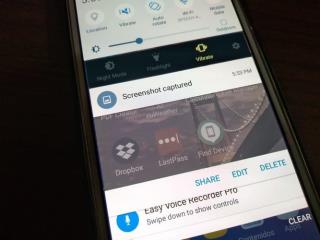
Jeśli masz Androida 11, masz ulepszony system zrzutów ekranu . Ale dla niektórych może to nie wystarczyć i mogą chcieć zwrócić się do aplikacji innych firm, aby uzyskać więcej opcji. Dobrą wiadomością jest to, że istnieje kilka darmowych aplikacji do zrzutów ekranu, które możesz wypróbować za darmo.
Jeśli nie jesteś zadowolony z aplikacji, wystarczy ją odinstalować. Nie będziesz musiał zajmować się całym procesem zwrotu pieniędzy. Niektóre z poniższych aplikacji uproszczą sprawę, podczas gdy inne będą oferować więcej opcji. Zobaczmy, co mają do zaoferowania te aplikacje do zrzutów ekranu.
1. Mistrz ekranu: zrzut ekranu i zrzut ekranu, znaczniki zdjęć
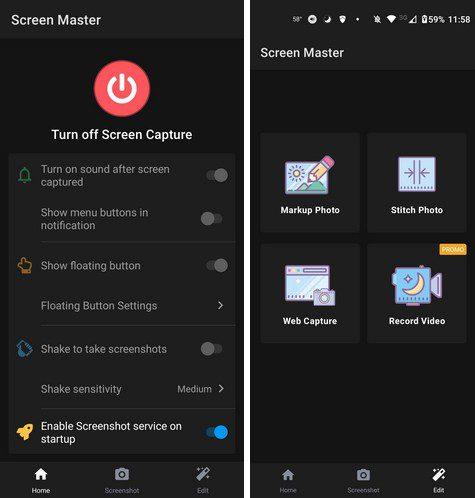
Jedną z moich ulubionych aplikacji do zrzutów ekranu jest Screen Master: Screenshot and Longshot, Photo Markup . Ułatwia robienie zrzutów ekranu dzięki pływającej ikonie, którą musisz dotknąć, gdy chcesz zrobić zrzut ekranu. Po otwarciu aplikacji możesz wprowadzić wiele różnych zmian. na przykład możesz:
U dołu aplikacji zobaczysz trzy karty:
2. Łatwy zrzut ekranu
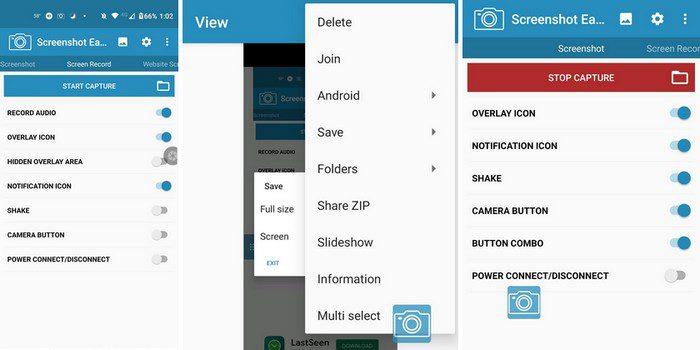
Screenshot Easy może nie łączyć zdjęć, jak w pierwszej aplikacji, ale wykonuje zadanie. Aplikacja ma cztery zakładki: Zrzut ekranu, Nagranie ekranu, Zrzut ekranu witryny i Zrzut ekranu przewijania.
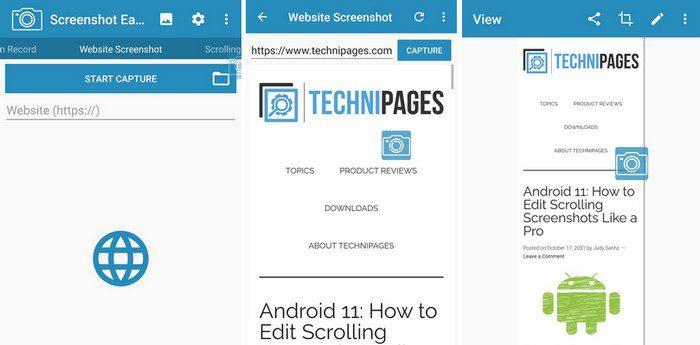
Pamiętaj, aby dotknąć koła zębatego, gdy jesteś pod określoną zakładką. Znajdziesz różne opcje, które pozwolą Ci dostosować wrażenia ze zrzutów ekranu.
3. Zrzut ekranu i rejestrator ekranu
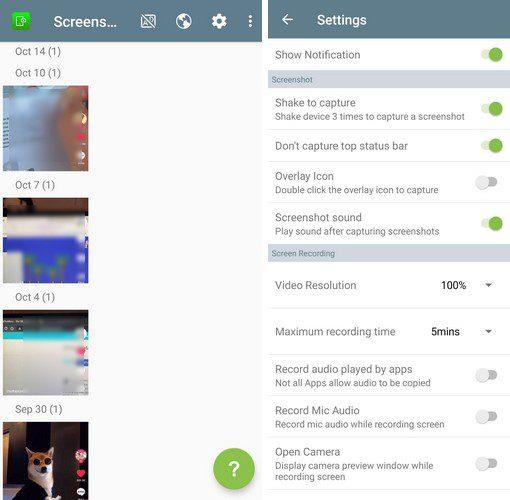
Jeśli nie podoba Ci się ikona unosząca się na ekranie, możesz spróbować zrzutu ekranu i rejestratora ekranu . Aby zrobić zrzuty ekranu, przesuń palcem w dół od góry ekranu i wybierz opcję Kliknij tutaj, aby zrobić zrzut ekranu.
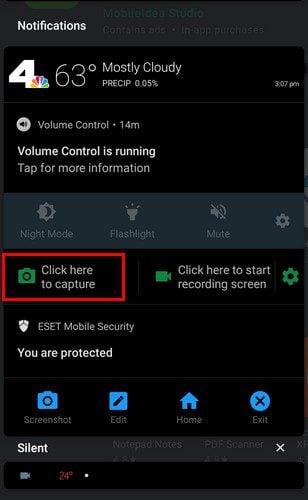
Po dotknięciu opcji zobaczysz jej podgląd. Na dole zobaczysz opcje, takie jak usuwanie, udostępnianie, zapisywanie i edytowanie. W opcji edycji możesz robić takie rzeczy, jak dodawanie naklejek, dodawanie rozmycia, rysowanie, przycinanie, dodawanie tekstu i obracanie. Możesz także robić zrzuty ekranu ze stron internetowych.
4. Zrzut ekranu Szybkie przechwytywanie Automatyczne przycinanie
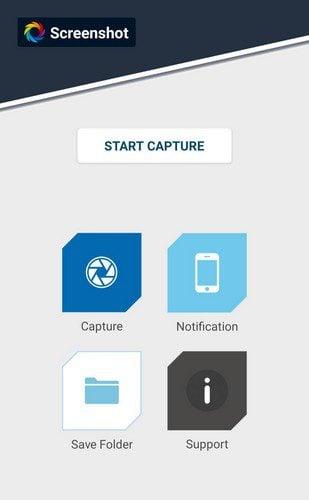
Funkcja szybkiego przechwytywania zrzutów ekranu ułatwia również obsługę, ponieważ nie umieszcza ikony na ekranie. Musisz otworzyć aplikację i dotknąć przycisku Rozpocznij przechwytywanie, aby rozpocząć korzystanie z tej aplikacji. Na ekranie pojawi się ikona przechwytywania. Kiedy będziesz gotowy do zrobienia zrzutu ekranu, dotknij ikony. Kiedy skończysz, wybierz przycisk stop.
Ta aplikacja nie oferuje żadnej opcji edycji po zrobieniu zrzutu ekranu. Do edycji musisz użyć aplikacji innej firmy.
5. Zrzut ekranu
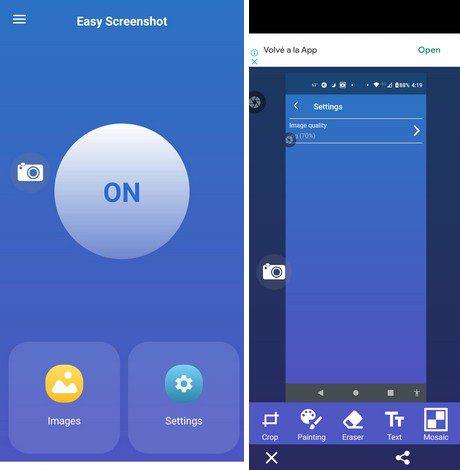
Po nadaniu niezbędnych uprawnień musisz włączyć aplikację. Następnie zobaczysz ikonę aparatu na ekranie, aby zrobić zrzuty ekranu. Zobaczysz również podgląd zrzutu ekranu i opcje edycji na dole. Możesz robić takie rzeczy jak:
Po zakończeniu edycji zrzutu ekranu nie zapomnij dotknąć ikony zapisywania.
Wniosek
Zrzuty ekranu zawsze będą potrzebne. Dobrze, że masz różne bezpłatne aplikacje, z których możesz wybierać. Niektóre aplikacje oferują więcej funkcji niż inne, ale ta, z której korzystasz, zależy od Twoich potrzeb technicznych. Jak myślisz, który z nich spróbujesz jako pierwszy? Daj mi znać w komentarzach poniżej i nie zapomnij podzielić się artykułem z innymi w mediach społecznościowych.
Historie na Facebooku mogą być bardzo zabawne do tworzenia. Oto jak możesz stworzyć historię na swoim urządzeniu z systemem Android i komputerze.
Usuń zapisane informacje z funkcji Autofill w Firefoxie, postępując zgodnie z tymi szybkim i prostymi krokami dla urządzeń z systemem Windows i Android.
Dowiedz się, jak wyłączyć irytujące automatyczne odtwarzanie wideo w Google Chrome i Mozilla Firefox za pomocą tego samouczka.
Na Google Play jest wiele świetnych aplikacji, w które warto się zaangażować subskrypcyjnie. Po pewnym czasie lista subskrypcji rośnie i trzeba nimi zarządzać.
Ten przewodnik pokaże Ci, jak usunąć zdjęcia i filmy z Facebooka za pomocą komputera, urządzenia z systemem Android lub iOS.
Spędziliśmy trochę czasu z Galaxy Tab S9 Ultra, który idealnie nadaje się do połączenia z komputerem z systemem Windows lub Galaxy S23.
Wyczyść historię pobierania aplikacji na Google Play, aby uzyskać świeży start. Oto krok po kroku, przyjazne dla początkujących porady.
Kiedy słyszysz słowo ciasteczka, możesz pomyśleć o tych z kawałkami czekolady. Istnieją jednak także ciasteczka w przeglądarkach, które pomagają w skonfigurowaniu preferencji dotyczących ciasteczek w przeglądarce Opera na Androidzie.
Reklamy mogą być pomocne, ponieważ informują o ofertach i usługach, z których możesz skorzystać. Ale mogą być uciążliwe i irytujące. Naucz się, jak skonfigurować blokowanie reklam w Operze na Androidzie, aby dostosować je do swoich potrzeb.
Ten poradnik pokazuje, jak przesyłać wiadomości tekstowe z urządzenia Android za pomocą aplikacji Google Messaging.
Gdy otwierasz stronę główną w dowolnej przeglądarce, chcesz zobaczyć to, co lubisz. Gdy zaczynasz używać innej przeglądarki, chcesz ją dostosować do swoich upodobań. Ustaw niestandardową stronę główną w Firefoxie na Androidzie za pomocą tych szczegółowych kroków i odkryj, jak szybko i łatwo można to zrobić.
Korzyści z używania trybu ciemnego obejmują zmniejszenie zmęczenia oczu oraz łatwiejsze patrzenie na ekran. Funkcja ta również pozwala na oszczędność energii. Włącz tryb ciemny w przeglądarce Edge dla Androida, korzystając z tych kroków.
Jak włączyć lub wyłączyć funkcje sprawdzania pisowni w systemie Android.
Zobacz, jakie kroki należy wykonać, aby szybko wyłączyć Asystenta Google i zyskać chwilę spokoju. Poczuj się mniej obserwowany i wyłącz Asystenta Google.
Konfigurując tryb ciemny dla Androida, uzyskujesz motyw, który jest łatwiejszy dla oczu. Używanie trybu ciemnego w przeglądarce Opera na Androida nie tylko oszczędza energię, ale także poprawia ergonomię oświetleniową w ciemnych warunkach.
Uzyskaj sprawdzone kroki, aby zobaczyć, jak wyświetlić historię odtwarzania na Spotify w odtwarzaczu internetowym, na Androidzie i w aplikacji internetowej Windows.
Jeśli ustawisz ekran blokady na swoim urządzeniu z Androidem, ekran wprowadzania PIN-u będzie zawierał przycisk Połączenie alarmowe w dolnej część ekranu. Przycisk umożliwi każdemu, kto złapie telefon, zadzwonienie pod numer 911 w przypadku nagłej sytuacji bez potrzeby wprowadzania PIN-u lub wzoru blokady.
Trudno zaprzeczyć popularności Fitbit, ponieważ firma zapewnia jedne z najlepszych trackerów fitness i smartwatchy dla użytkowników Androida i iOS
Włączając procent baterii w telefonie z Androidem, wiesz, ile baterii ci zostało. Oto prosty sposób, aby go włączyć.
Czy kończy Ci się miejsce na Androidzie? Rozwiąż ten problem dzięki tym przyjaznym dla początkujących wskazówkom dostępnym na każdym urządzeniu.
Dowiedz się, jak sklonować aplikacje na iPhone
Dowiedz się, jak skutecznie przetestować kamerę w Microsoft Teams. Odkryj metody, które zapewnią doskonałą jakość obrazu podczas spotkań online.
Jak naprawić niedziałający mikrofon Microsoft Teams? Sprawdź nasze sprawdzone metody, aby rozwiązać problem z mikrofonem w Microsoft Teams.
Jeśli masz dużo duplikatów zdjęć w Zdjęciach Google, sprawdź te cztery skuteczne metody ich usuwania i optymalizacji przestrzeni.
Chcesz zobaczyć wspólnych znajomych na Snapchacie? Oto, jak to zrobić skutecznie, aby zapewnić znaczące interakcje.
Aby zarchiwizować swoje e-maile w Gmailu, utwórz konkretną etykietę, a następnie użyj jej do utworzenia filtra, który zastosuje tę etykietę do zestawu e-maili.
Czy Netflix ciągle Cię wylogowuje? Sprawdź przyczyny oraz 7 skutecznych sposobów na naprawienie tego problemu na dowolnym urządzeniu.
Jak zmienić płeć na Facebooku? Poznaj wszystkie dostępne opcje i kroki, które należy wykonać, aby zaktualizować profil na Facebooku.
Dowiedz się, jak ustawić wiadomość o nieobecności w Microsoft Teams, aby informować innych o swojej niedostępności. Krok po kroku guide dostępny teraz!
Dowiedz się, jak wyłączyć Adblock w Chrome i innych przeglądarkach internetowych, aby móc korzystać z wartościowych ofert reklamowych.



























